鼠标滚轮上下乱跳是什么原因 鼠标滚轮上下乱跳如何解决
平时使用电脑的时候是离不开鼠标的,所以使用时间长了之后就会出现一些问题,比如近日就有用户碰到了鼠标滚轮上下乱跳的情况,很多人不知道是什么原因,遇到这样的问题该怎么办呢,大家也别担心,本文这就给大家介绍一下鼠标滚轮上下乱跳的详细解决方法吧。
方法一:检查鼠标
不同厂商生产的鼠标特性不同。灵敏度较高或阻尼较低的滚轮可能导致鼠标滚轮乱跳。检查是否是鼠标本身导致滚轮乱跳。您可以轻触鼠标滚轮,观察电脑页面的移动情况。如果鼠标滚轮过于灵敏,请考虑购买新的鼠标。

方法二:检查鼠标设定
鼠标设置不当可能会导致鼠标滚轮乱跳,您可以通过在Windows设置里调整鼠标设定,降低鼠标滚轮的灵敏度。
1、同时按下键盘上的【Windows】键和【S】键;
2、在弹出的搜索栏中输入“鼠标设置”;
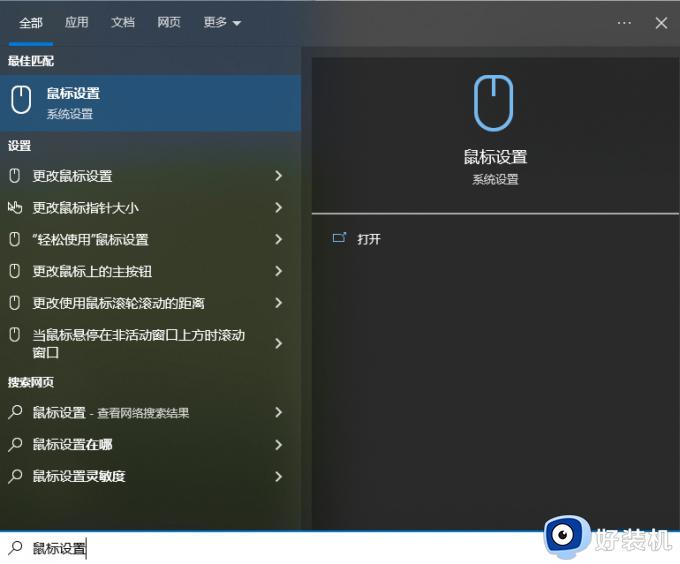
3、在新打开的设置页面中降低【设置每次要滚动的行数】;
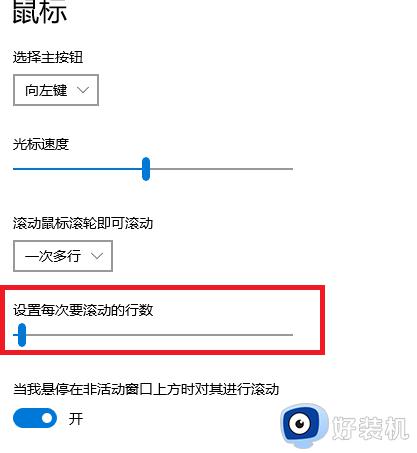
4、下拉页面选择【其他鼠标选项】;
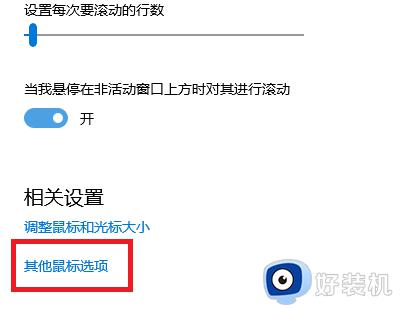
5、在新页面中选择【滑轮】,在下方的【垂直滚动】和【水平滚动】中进行调整。
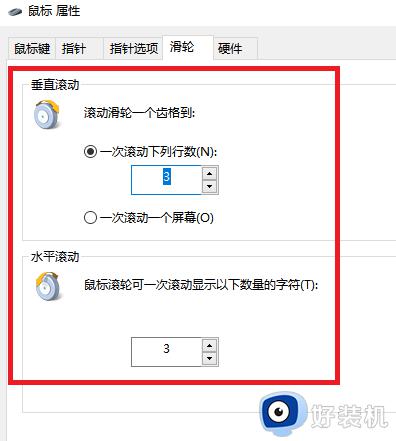
方法三:更新鼠标驱动
如果使用旧版本或存在错误的鼠标驱动,可能会导致鼠标出现滚轮乱跳。您需要将鼠标驱动保持在最新或最适合您的鼠标的版本。这里推荐使用驱动人生8,一键检测和匹配最适合您鼠标的驱动。
1、进入驱动人生8-驱动管理,点击【立即扫描】,驱动人生8将智能检测并匹配相应的鼠标驱动;
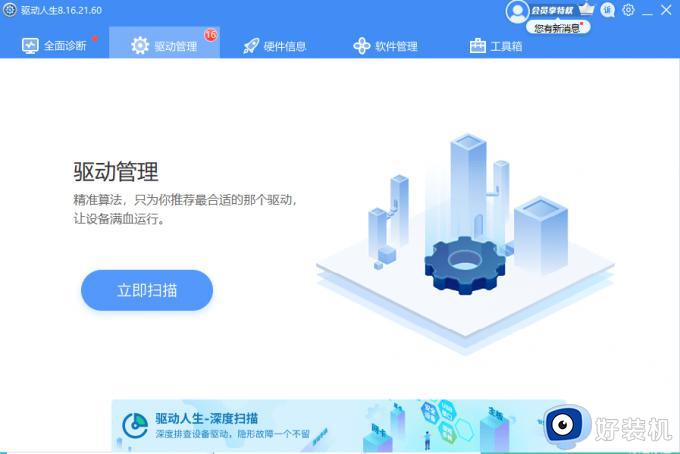
2、最后点击【一键修复】,即可对电脑上的问题或缺失的驱动,进行修复或匹配安装。您也可以手动选择希望使用的鼠标驱动版本。
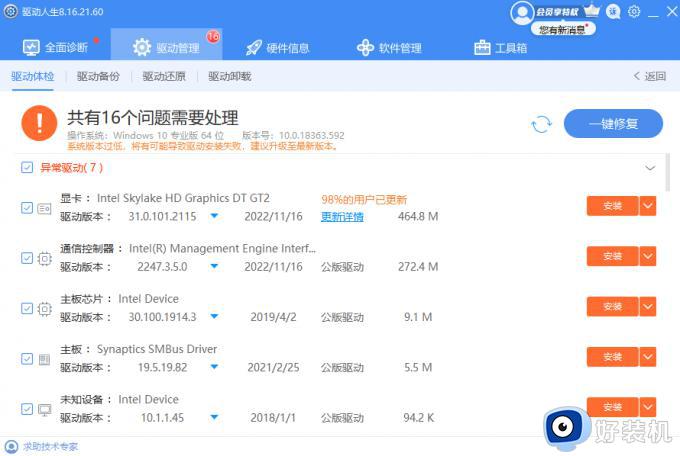
另外,各大厂商针对不同的产品系列推出了专门的鼠标驱动。如果您使用的是拥有高级功能的鼠标,请下载对应厂商的专用驱动检查是否有导致鼠标滚轮乱跳的功能。
关于鼠标滚轮上下乱跳的详细解决方法就给大家介绍到这里了,有需要的用户们可以学习上面的方法来进行解决吧。
鼠标滚轮上下乱跳是什么原因 鼠标滚轮上下乱跳如何解决相关教程
- 为什么鼠标滚轮乱跳 鼠标滚轮自己乱动如何解决
- 雷蛇鼠标滚轮上下乱跳怎么回事 雷蛇鼠标滚轮上下滑动忽上忽下如何解决
- 鼠标滚轮没反应怎么办 鼠标滚轮不管用失灵了如何解决
- 电脑鼠标滚轮用不了怎么办 电脑中鼠标滚轮没用如何处理
- excel怎么取消鼠标滚轮缩放 excel鼠标滚轮变成缩放了怎么取消
- 鼠标滚轮变成调音量怎么办 如何取消鼠标滚轮控制声音
- 如何在FireAlpaca中翻转鼠标滚轮方向 FireAlpaca如何调整鼠标滚轮的方向
- 罗技鼠标滚轮失灵修复小技巧 罗技鼠标滚轮上下没有反应怎么办
- ArcGIS中如何设置鼠标滚轮放大缩小 ArcGIS滚轮放大缩小设置方法
- 鼠标不能上下滚动怎么回事 鼠标没法上下滚动的解决教程
- 电脑无法播放mp4视频怎么办 电脑播放不了mp4格式视频如何解决
- 电脑文件如何彻底删除干净 电脑怎样彻底删除文件
- 电脑文件如何传到手机上面 怎么将电脑上的文件传到手机
- 电脑嗡嗡响声音很大怎么办 音箱电流声怎么消除嗡嗡声
- 电脑我的世界怎么下载?我的世界电脑版下载教程
- 电脑无法打开网页但是网络能用怎么回事 电脑有网但是打不开网页如何解决
电脑常见问题推荐
- 1 b660支持多少内存频率 b660主板支持内存频率多少
- 2 alt+tab不能直接切换怎么办 Alt+Tab不能正常切换窗口如何解决
- 3 vep格式用什么播放器 vep格式视频文件用什么软件打开
- 4 cad2022安装激活教程 cad2022如何安装并激活
- 5 电脑蓝屏无法正常启动怎么恢复?电脑蓝屏不能正常启动如何解决
- 6 nvidia geforce exerience出错怎么办 英伟达geforce experience错误代码如何解决
- 7 电脑为什么会自动安装一些垃圾软件 如何防止电脑自动安装流氓软件
- 8 creo3.0安装教程 creo3.0如何安装
- 9 cad左键选择不是矩形怎么办 CAD选择框不是矩形的解决方法
- 10 spooler服务自动关闭怎么办 Print Spooler服务总是自动停止如何处理
